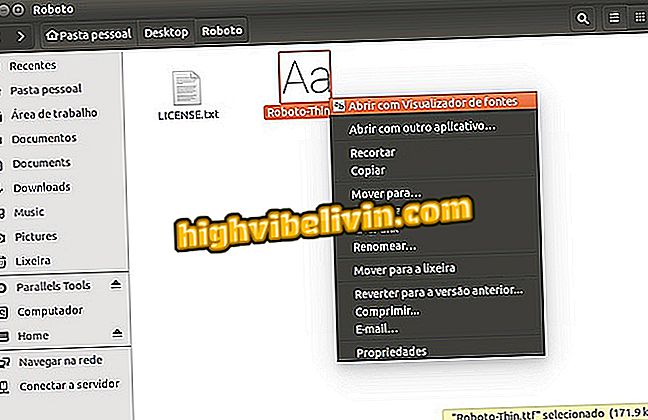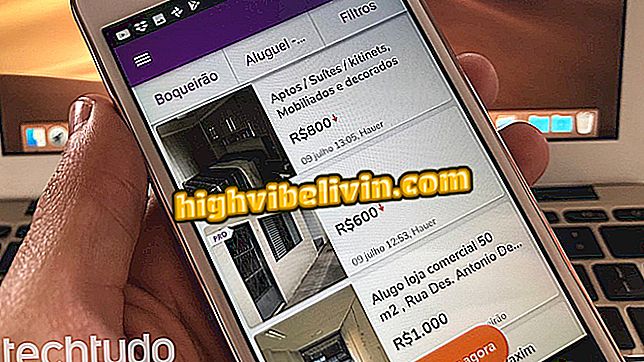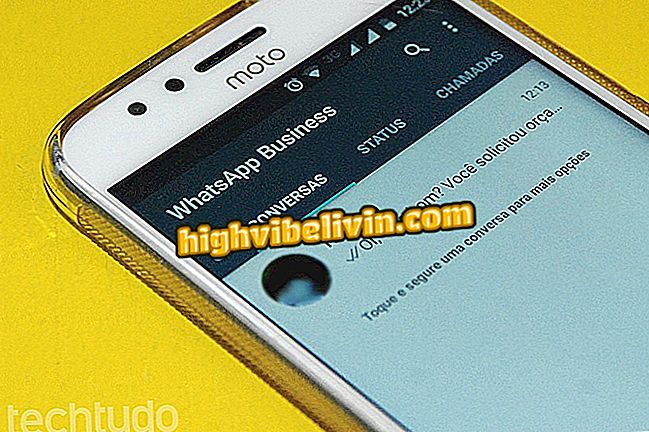Galaxy S8: hur man skapar applikationspar i multitasking
Galaxy S8 och S8 Plus har vunnit en funktion som påskyndar öppningen av två appar samtidigt. Med app-parfunktionen kan du öppna två appar på en gång på delningsskärmen med en knapptryckning och expandera möjligheterna att multitasking på din telefon. Funktionen är tillgänglig på Android 8 (Oreo) och Samsung Experience 9.0 smartphones.
Nyhet eliminerar det traditionella förfarandet för att använda två appar samtidigt, eftersom du inte behöver manuellt välja program varje gång. Användaren kan skapa fördefinierade kombinationer av mer användbara par på en daglig basis. Se handledningen om hur du konfigurerar Galaxy S8.

Galaxy S8: Lär dig hur du effektiviserar applikationsåtkomst i multitasking
Galaxy S8 och S8 Plus får Android 8 Oreo i Brasilien
Steg 1. Tryck på Galaxy S8s multitasking-skärm för att öppna listan över nya appar. Välj det program du vill placera överst och starta split-skärmfunktionen. Välj sedan appen som ska placeras i den nedre delen. Som standard kan du välja mellan senaste appar från S8, men du kan öppna hela listan med program som är installerade på knappen "Apps list".

Öppna två appar samtidigt på Galaxy S8
Steg 2. När du aktiverar split-skärmsläge, visar telefonen alternativ i mitten. Peka på knappen till höger som låter dig lägga till en genväg till paret av nybildade app-startskärmen. Nästa gång du vill öppna samma applikationspar, pekar du bara på ikonen.

Skapa en genväg på startskärmen för att öppna paret med en knapptryckning
Så lägger du till genvägen i kantpanelen
Steg 1. Pargenväggen kan också läggas till i kantpanelen, sidofältet som har appar i en meny med åtkomst till en bild. Om funktionen inte är aktiverad på din Galaxy S8, gå till "Display" -menyn i inställningarna och tryck på "Edge Display".

Öppna skärmmenyn i S8-inställningarna
Steg 2. Vrid nyckeln bredvid "Paineis Edge" och tryck på för att öppna fler alternativ.

Aktivera och få åtkomst till alternativet Kantpanel
Steg 3. Det skapade paret av appar kommer att vara tillgängligt, men inaktivt. Dra genvägen från vänster till höger för att få den alltid tillgängliga knappen i S8s Edge-meny.

Lägg till genväg för par applikationer i kantpanelen
Android Oreo: vilken mobiltelefon behöver du? Upptäck i forumet för

Granskning av Galaxy S8